Win10 Edge浏览器怎么禁用标签页预览?标签页预览图取消方法
发布时间:2017-04-06 21:23:57 浏览数:
Win10系统中的Edge浏览器提供了标签页预览功能,小缩略图(类似于应用程序在任务栏的缩略图),当你将鼠标指向标签页上即可看到。如下图:
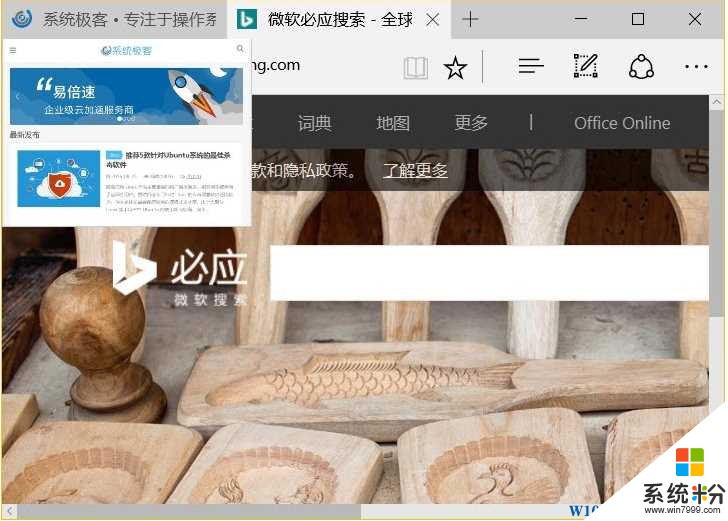
当然也不是人人都希望这样的功能,而Edge中也没有提供可关闭的选项,那么怎么禁用标签页预览图呢?下面小编提供了方法。
操作步骤:
1、关闭 Microsoft Edge 浏览器
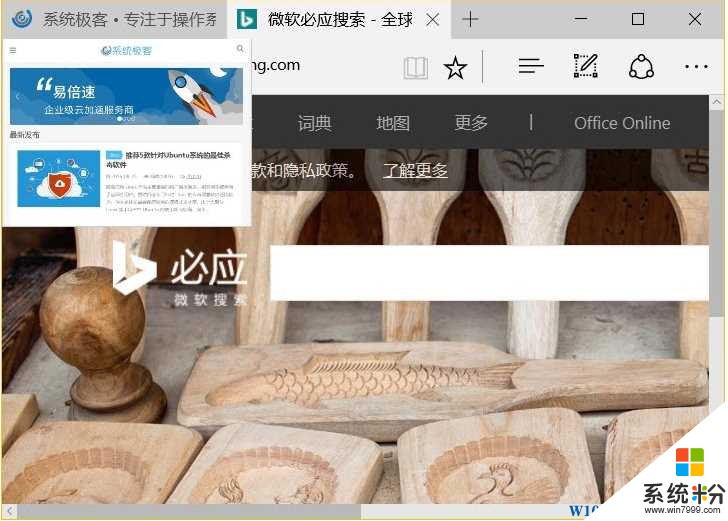
当然也不是人人都希望这样的功能,而Edge中也没有提供可关闭的选项,那么怎么禁用标签页预览图呢?下面小编提供了方法。
操作步骤:
1、关闭 Microsoft Edge 浏览器
2、使用 Windows + R 快捷键打开「运行」,并执行 regedit 打开注册表编辑器
3、导航到如下路径:
HKEY_CURRENT_USER\SOFTWARE\Classes\Local Settings\Software\Microsoft\Windows\CurrentVersion\AppContainer\Storage\microsoft.microsoftedge_8wekyb3d8bbwe\MicrosoftEdge\TabbedBrowsing
4、新建一个名为 TabPeekEnabled 的 DWORD(32位)值,并将其值设置为 0
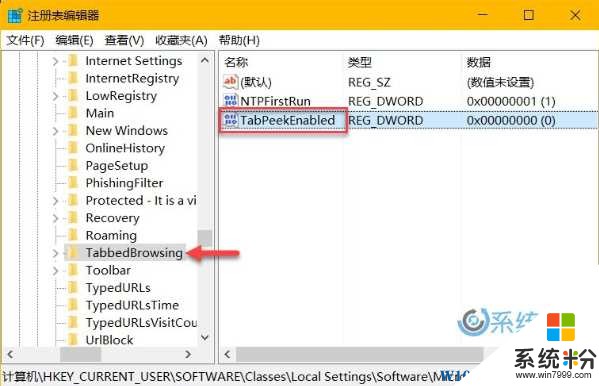
5、注册表更改完之后会立即生效
如何恢复Edge标签预览?
如果要恢复 Microsoft Edge 标签页预览的显示,可以直接将前面注册表路径中的 TabPeekEnabled 值设置为 1 或干脆删除这个键值也可。
到这里关于Edge浏览器标签预览功能的禁用和恢复方法就分享到这里了,希望对大家有帮助哦。